

筆者も先日iPhoneが起動できなくなり、「やばい・・どうしよう」思いました。
ですが私の場合は「iPhoneを強制再起動」してもとに戻すことが出来ました!
そんな経験をふまえ今回は先日起こった、iPhoneが起動できなくなった問題と解決策をお伝えします!
この記事でわかること
- iPhoneが容量不足時にリンゴループになり再起動できなくなる原因
- iPhoneが起動できない状態のリンゴループを治す対策

こんな方におすすめ
- iPhoneの容量不足が原因で起動できなくて困っている人
- リンゴループから抜け出す方法を知りたい人
- 抜け出した後の対策についても知りたい人
どうしようもなくなった場合は思い切って新しいiPhoneを購入するのも一つの方法です。
筆者も使っていますが、楽天モバイルはとにかく安かった・・。
そんなに負担なく買い替えができます!
1月2,980円で話し放題!さらに使用容量3G以内だったら、980円と勝手に安くなるなんて驚きじゃないですか!?
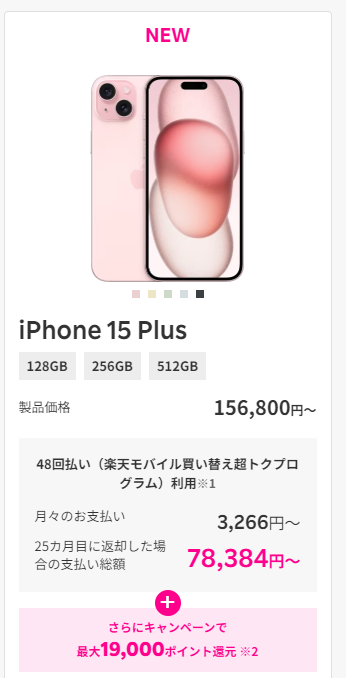
出典:【楽天モバイル】
さらに上記の通り、最新のiPhoneも月々3,266円~(48回払い)で25カ月目に新しいiPhoneと交換できると全額払わなくていいという・・
おまけにキャンペーンでポイントまでもらえちゃう。
筆者も先日ポイントで楽天のふるさと納税しちゃいましたw
ちょっと楽天大丈夫か?というくらい安いですよね!!
ちなみにかれこれ2年くら楽天モバイルユーザーですが、電波の繋がり具合は段々良くなってきていて、特に外での使用も圏外になってこまるという不安もありませんよ!
\最新iPhoneを月3000円台から分割可能/
通信使用量も月980円/3G~利用可能
[ad01]
iPhoneが起動できなくなった原因について

まず、そもそもなぜiPhoneが起動できなくなったのかということからです。
私はこれまで子供の写真を撮りためたり、アプリを好きなだけインストールしたりしていました。容量が少なくなってきたら何となく不要な写真やアプリを削除するようにしていました。元々私のiPhoneは64GBしか容量はないのですが、それでもたまに削除することで問題は起きていませんでした。
ところが、先日iPhoneがお知らせしてくれる容量不足時の警告アラームが出ているにもかかわらず、写真や動画を整理するのが面倒でそのまま使い続けてしまっていました。
そうすると、段々iPhone自体の動きが遅くなり、アプリを開いたりすることすらできなくなりました。しまいには、アプリがいくつか表示もされないようになりました。。
容量不足が原因というのは知りながら、動きが鈍くなるのは「再起動すればちょっとは改善されるだろう」と思い再起動をしました。PCは再起動するとメモリが解放されたりして動きがスムーズになるのでその動きと同じかな?と・・
電源を切った後に再び起動してみると、iPhoneはしばらくしていつものようにリンゴマークが表示されました。ですが、しばらく表示された後にまた画面が真っ黒になり再びリンゴマークが表示されました。
iPhoneのシステム上、起動するときにそれなりに空き容量がないと正常に動作しなくなっています。先ほど述べたアプリを開いたりすらできない状態では起動もできなくなるのでこれが原因です。
iPhoneの容量が残り少ない状態で、電源OFFするのはやめましょう!
iPhoneの起動できない状態から復活させる対策について

iPhone のSIMカードを抜き差ししたり、ホームボタンを長押ししてみたりしましたがどうも上手くできませんでした。
結果、私が調べてうまくいった手順は以下の通りです。
上手くいった手順
- iPhone を強制再起動させてリカバリーモードにする
- リカバリーモードになったら、PCのiTunesにつなげる
- 容量無制限のオンラインストレージHOZONに登録してファイルを退避してスマホの容量を空ける
HOZONとは容量無制限のオンラインストレージサービスになります!
スタバコーヒー1杯分で写真撮り放題の無限の容量を手に入れることができますよ!

対策手順①:iPhoneを強制再起動させてリカバリーモードにする
iPhoneには強制再起動というものがあるようで・・これを実施する必要があります。
強制再起動からリカバリーモード(下記の画像の状態)にする必要があるのでそのやり方を説明します。
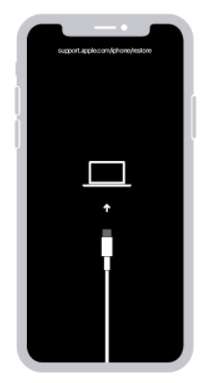
手順としては以下の通りです。
【iPhone8 以降の場合】
iPhoneの強制再起動からリカバリーモード
- 音量を上げるボタンを一度押す(長押しではない)※左側のボタンの上の方です
- 音量を下げるボタンを一度押す(長押しではない)※左側のボタンの下の方です
- ホームボタンを長押しする ※右側のボタンです
- リンゴマークが消えて、再度表示されてもずっとホームボタンを押したままにする
これで、リカバリーモードにできます。
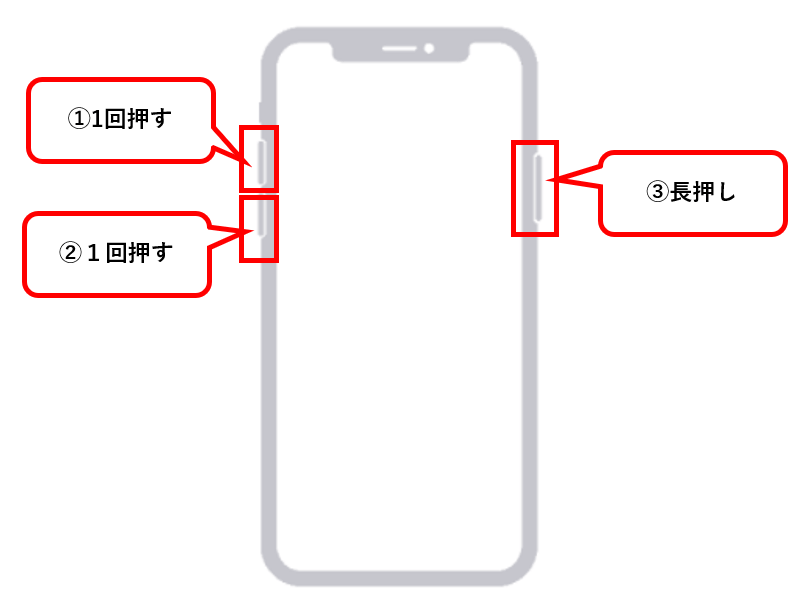
最初はこのリカバリーモードにするのもどうすればよいかわからず・・途方に暮れていたのですが、このマークが出たら「もしかしたらいける!」と思ったのでここまで来たら一歩前進と考えて下さい!
対策手順②:iPhoneのリカバリーモードの状態で、PCと接続する
iPhoneがリカバリーモードの状態になると、PC側を操作します。
iTunesのソフトを立ち上げる
接続する前にiTunesを立ち上げる必要がありますので事前にPCに入って準備しておきましょう。
※もしiTunesをまだPCへインストールしていない方は以下からインストールしてください。
立ち上げた後にしばらく待っていると、以下の様な画面になります。
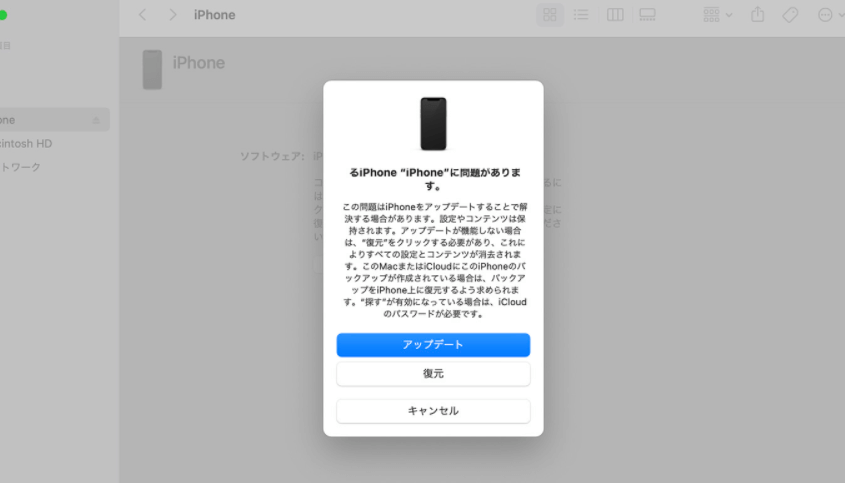
「アップデート」か「復元」かを聞かれるので、「アップデート」をクリックします。
ここで万が一「復元」をクリックしてしまうと今まで溜まっていたアプリや、写真などのデータがすべて消えてしまいますので十分ご注意ください。
するとしばらくするとiTunes上にソフトウエアがダウンロードされます。iTunesの右上の方に矢印がくるくる回るようなマークが表示されます。ここで私は何とかなるのでは!?という一つの光と同時にちょっと時間がかかりそうだと思ったので、一旦PCを離れて他のことをしていました。
その後30分くらい経過したでしょうか。
そのタイミングでリカバリーモードが終わってて、リンゴループが再開していました・・さっきまでダウンロードしていたiTunesもピタッと止まっていました。
iTunesでダウンロードしていたソフトウエアが15分を過ぎると勝手に終了してしまうようでこれが原因でした。
その場合は気を取り直して、もう一度【強制再起動】⇒【リカバリーモード】の手順を実行します。そして再度ダウンロードをしてください。
同じ状態になってもあきらめずに何度か繰り返してみてください。
私は2回目で上手くいったようで、iPhoneのアップデートが始まりました!
そこから30分~1時間まつとようやくiPhone が立ち上がりました!!
見事復旧に成功しました。いや~一時期はiPhoneが全く立ち上がらないので泣きそうになりましたが、何とか復旧でして本当に良かったです!
それでも治らない人は記事の下部に以下がありますのでこちらよりジャンプしてください!
iPhoneの再起動がそれでもエラーになり復旧できない場合の対策へジャンプ>>
対策手順③:iPhoneの容量不足が今後も起こらないようようにするために
復旧したね~!ああ、良かった良かった!
だけで終わらせてはいけません!!
どうせまたすぐに容量一杯になってしまって同じ問題が起こります!
そういうときは以下の2つのやり方で対策する必要があります!
- 不要なファイルは削除して少しでもスペースを空ける
- オンラインストレージHOZONを使ってスマホの空き容量を空ける
このオンラインストレージのHOZONですがめちゃくちゃ便利です!
たった月額550円で、スマホだけで使用するなら容量無制限!
また、スマホを機種変更するのにも便利です。
一旦、HOZONへ写真などのデータをUPLOADしておいて、機種編後のスマホにHOZONをインストールすると新しいスマホからもHOZONにインストールしていたデータが参照できます!
その他のメリット
アプリ版には自動バックアップ機能がついています。
設定しておけば、定期的に自動でバックアップを行ってくれるので面倒な作業は必要ありません。
以下のデータを自動バックアップの対象に設定することができます。
Android:画像、動画、連絡先、音楽、書類
iOS:画像、動画、連絡先、カレンダー
連絡先とカレンダーのバックアップのデータは、上書きではなく、端末別、日付別に保存されます。間違えて削除してしまったので数日前のデータを復元させる、なんてことも可能です。
引用:HOZON公式サイト
なんて素敵アイテム!!
これで容量を気にしながら写真や動画を撮るということから解放されます!
スタバで1杯分の値段で容量ストレスから解放されますのでまずは試して欲しいです!

[ad01]
iPhoneの再起動がそれでもエラーになり復旧できない場合の対策

iPhoneが起動できない理由は様々あると思います。もしかしたら、iPhoneのハードウエアの障害かもしれませんし、水が奥深くまで入り込んでしまい故障してしまっているかもしれません。もしくはiPhoneの部品が破損している可能性だってあります。
こういったときは最後の頼みの綱として新しいiPhoneを購入する、もしくは修理に出して専門家に見てもらうのが一番ですのでいくつか紹介します。
iPhoneを修理に出す
アイサポは、即日修理可能で、修理時間も基本60分以内で返却できることを目標としてiPhone修理をするサービスです!
今回のような再起動できない不具合の修理だけでなく、ガラスが割れたとき、部品の破損、水につけてしまったときなどの故障も対応しています。
修理した部品に不具合があった場合、修理完了から6カ月の保証もしています。(但し、1回のみ)
iPoneの電源が入らない場合の料金は以下の通り5,480円です。
iPhoneを新たに購入すると10万円以上しますよね・・。
もし分割購入されている場合は残価を無駄に払うだけです。
残価がある場合は、新しいスマホの代金+残価となってしまいますよね。
残価5万円+新しいスマホ10万円の場合、15万円も…
それなら5,480円で修理しないと損ですよ!
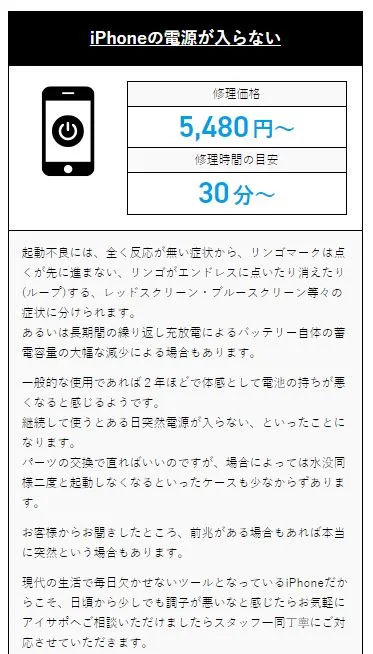
出典:アイサポ公式HP
起動不良には、全く反応が無い症状から、リンゴマークは点くが先に進まない、リンゴがエンドレスに点いたり消えたり(ループ)する、レッドスクリーン・ブルースクリーン等々の症状に分けられます。
あるいは長期間の繰り返し充放電によるバッテリー自体の蓄電容量の大幅な減少による場合もあります。
一般的な使用であれば2年ほどで体感として電池の持ちが悪くなると感じるようです。
継続して使うとある日突然電源が入らない、といったことになります。
パーツの交換で直ればいいのですが、場合によっては水没同様二度と起動しなくなるといったケースも少なからずあります。
お客様からお聞きしたところ、前兆がある場合もあれば本当に突然という場合もあります。
現代の生活で毎日欠かせないツールとなっているiPhoneだからこそ、日頃から少しでも調子が悪いなと感じたらお気軽にアイサポへご相談いただけましたらスタッフ一同丁寧にご対応させていただきます。
引用:アイサポ公式HP
全国展開をしているので近くの店舗を調べて予約していきましょう(飛び込みもOK)
また、近くに店舗が無い方は、宅配修理も受け付けています。
アイサポの詳細を公式HPで確認してみる>>
スマホを守るために保険に入っておく
他の手段として、今後いざ何か起こっても無料で解決できる保険に入っておくと後々困らずに良いです。
キャリアの正規のものもありますが多少割高なので、以下のようなサービスを利用することはおすすめです。
月額700円の支払いで3台まで保証してもらえる保険です。
このサービスは、今回の再起動できない問題を解決してくれる以外に、水漏れ、外装破損、故障はもちろん保証してくれますがその他にも「盗難」にも対応しています。
これらの問題が生じたときに年間修理費用を最大で10万円まで補償してもらえます。
スマホだけでなく、タブレット端末や、ノートパソコン、ゲーム機までWifiに繋がる機器全てが対象となります。
1つの契約で3台まで保証してもらえて月額700円なので正規のお店と比べてもかなりお得です。PC、タブレット、スマホなど複数端末を持っているかたはこれ一つにまとめるのもお得ではないでしょうか。
モバイル保険の詳細を確認してみる>>
最新のiPhoneを購入する
また、どうしようもなくなった場合は思い切って新しいiPhoneを購入するのも一つの方法です。
カメラもめちゃくちゃ綺麗に写真が取れるのでいいですよ!
筆者も使っていますが、楽天モバイルはとにかく安いです!
そんなに負担なく買い替えができますよ!
1月2,980円で話し放題!さらに使用容量3G以内だったら、980円と勝手に安くなるシステム!
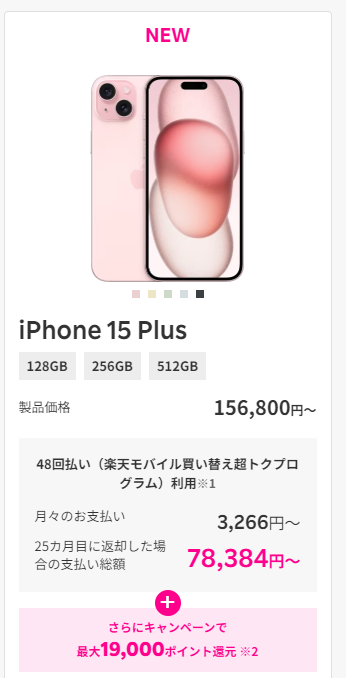
出典:【楽天モバイル】
さらに上記の通り、最新のiPhoneも月々3,266円~(48回払い)で25カ月目に新しいiPhoneと交換できると全額払わなくていいという・・
おまけにキャンペーンでポイントまでもらえちゃう。
筆者も先日ポイントで楽天のふるさと納税しちゃいましたw
ちょっと楽天大丈夫か?というくらい安いですよね!!
ちなみにかれこれ2年くら楽天モバイルユーザーですが、電波の繋がり具合は段々良くなってきていて、特に外での使用も圏外になってこまるという不安もありませんよ!
\最新iPhoneを月3000円台から分割可能/
通信使用量も月980円/3G~利用可能
【楽天でのおすすめ】
とりあえずSIMフリー版を出来る限りお手軽に購入したい!!という方はこちらどうぞ!
【アマゾンでのおすすめ】
たっぷり容量で容量不足ともおさらばしたい!
というかたはこちらをどうぞ!

Apple iPhone 13 (512GB) - ブルーSIMフリー 5G対応
[ad01]
iPhoneの起動エラーの原因と対策のまとめ



iPhoneが起動できない問題は同じように困っているかたが多いのではないかと思い今回記事にさせていただきました。
今回はいくつかポイントがありますね!
ポイント
- 空き容量が少ない状態で再起動するとリンゴループの原因になる
- iPhoneの空き容量が少なくなったらすぐに不要な写真や動画のデータを削除しよう
- iPhoneがリンゴループになったらまずは強制再起動をしよう
- オンラインストレージHOZONにデータを保管して容量ストレスから解放!
容量不足の解決はオンラインストレージサービスHOZONを使おう!
スタバコーヒー一杯分です!!
これを知らないとこれからの人生大事な場面での写真を撮るとき・いざという時に容量が無くて困る・・という事態に陥ります・・
スマホ修理はこちらから >> 【iPhone修理アイサポ】
![]()
スマホの保険はこちらから >> モバイル保険![]()
また、容量節約・バッテリー節電効果があるBraveブラウザに興味がある方は以下もチェックしてみてください!
またWebブラウザのBraveは、自動で広告をブロック(Webブラウザ広告や、Youtube広告もなし!)してくれるので容量も節約、さらに節電効果もありバッテリーが長持ちするという素晴らしいブラウザなのです。




